Du kan gruppera, kopiera, ändra storlek på eller formatera kontroller i ett kalkylbladsformulär.
Meddelanden:
-
Du kan inte kombinera formulärkontroller och ActiveX-kontroller med ritverktygs- eller SmartArt-verktygsobjekt (till exempel figurer och SmartArt-grafik) i samma gruppmarkering.
-
Kontrollera att fliken Utvecklare visas i menyfliksområdet. Mer information finns i Visa fliken Utvecklare. Kontrollera sedan att designläget har aktiverats. Det gör du genom att klicka på Utvecklare > Designläge (i gruppen Kontroller).
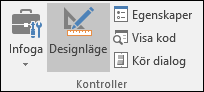
-
När du är klar med kontrollerna inaktiverar du designläget.
Klicka på kontrollens markeringsram.
Kontrollkantlinjen för en formulärkontroll visas som ett streckat mönster och en serie storlekshandtag:
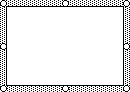
Kontrollkantlinjen för en ActiveX-kontroll visas som en serie storlekshandtag:
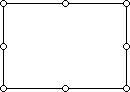
Med hjälp av markeringsfönstret blir det enklare att markera ett eller flera objekt och även att visa, dölja eller ändra objektens ordning.
-
Klicka på Sök och ersätt i gruppen Redigering på fliken Start.
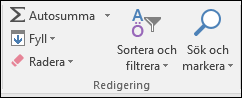
-
Gör något av följande:
-
Om du vill markera objekt som är dolda, staplade eller som ligger bakom text klickar du på Markera objekt och drar en ruta över objekten.
-
Om du vill öppna ett åtgärdsfönster där du kan markera flera objekt, visa, dölja eller ändra ordning på objekt klickar du på Markeringsfönster och sedan på de alternativ du vill använda.
-
Tips: Om du vill markera kontroller med hjälp av musen trycker du på och håller ned CTRL-tangenten tills kontrollerna är markerade.
Klicka först på markeringskantlinjen för grupp.
Gruppens markeringsram visas som en serie storlekshandtag:
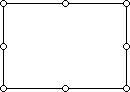
Klicka sedan på den kontroll som du vill markera i gruppen.
Klicka först på markeringskantlinjen för grupp.
Gruppens markeringsram visas som en serie storlekshandtag:
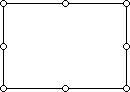
Håll sedan ned CTRL-tangenten tills kontrollerna är markerade.
Klicka på markeringskantlinjen för grupp så visas kantlinjen för gruppmarkeringen som en serie storlekshandtag:
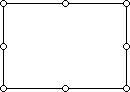
Gör följande för att välja en kontroll som är dold eller under andra kontroller:
-
Markera kontroll som finns i det översta lagret.
-
Tryck på TABB för att bläddra framåt eller SKIFT+TABB för att bläddra bakåt bland kontrollerna.
Klicka på Sök & Markera i gruppen Redigering på fliken Start och gör sedan något av följande:
-
Klicka på Markera objekt och använd sedan muspekaren för att rita en rektangel runt de objekt som du vill markera.
-
Klicka på Markeringsfönstret och markera ett eller flera objekt med hjälp av fönstret.
Gör något av följande:
-
Om du vill avbryta markeringen av en eller flera kontroller klickar du någonstans utanför kontrollen, uppsättningen av markerade kontroller eller gruppkantlinjen.
-
Om du vill avbryta markeringen av en kontroll i taget i en uppsättning av markerade kontroller håller du ned CTRL och klickar på kontrollen.
Behöver du mer hjälp?
Du kan alltid fråga en expert i Excel Tech Community eller få support i Communities.










